Windows PowerShell扩展命令——运行网络故障诊断包
发布时间:2023年12月27日
Windows PowerShell扩展命令——运行网络故障诊断包
实验环境要求
需要一个Windows7、Windows Server 2008 R2或者更高版本的操作系统来运行PowerShell v3甚至是更高的版本。
本人的实验环境
是虚拟机上的操作上的操作系统 Windows Server 2012 R2 Datacenter。通常,假设在你的计算机或者虚拟机上的操作系统为最新版本(客户端或者服务器版本)运行测试。
实验任务
本实验中,只有一个任务:运行网络故障诊断包。当你成功做到了,你需要寻找“实例ID”敲入回车键,运行Web连接测试,并且从一个指定的页面中寻求帮助。使用http://www.pluralsight.com/browse/it-ops作为你的测试网址。希望你获取的返回信息是“没有发现问题”,这意味着你成功地运行了该检查。
为了完成该任务,需要找到一个可以获取到故障诊断包的命令,并且需要一个可以执行故障诊断包的命令。你还需要找到这些包所处的位置和它们的名称。你需要知道的所有内容都在PowerShell里,帮助系统将为你找到它们。这是你得到的所有帮助!
实验步骤
获取故障诊断包,命令如下
get-module trouble -list
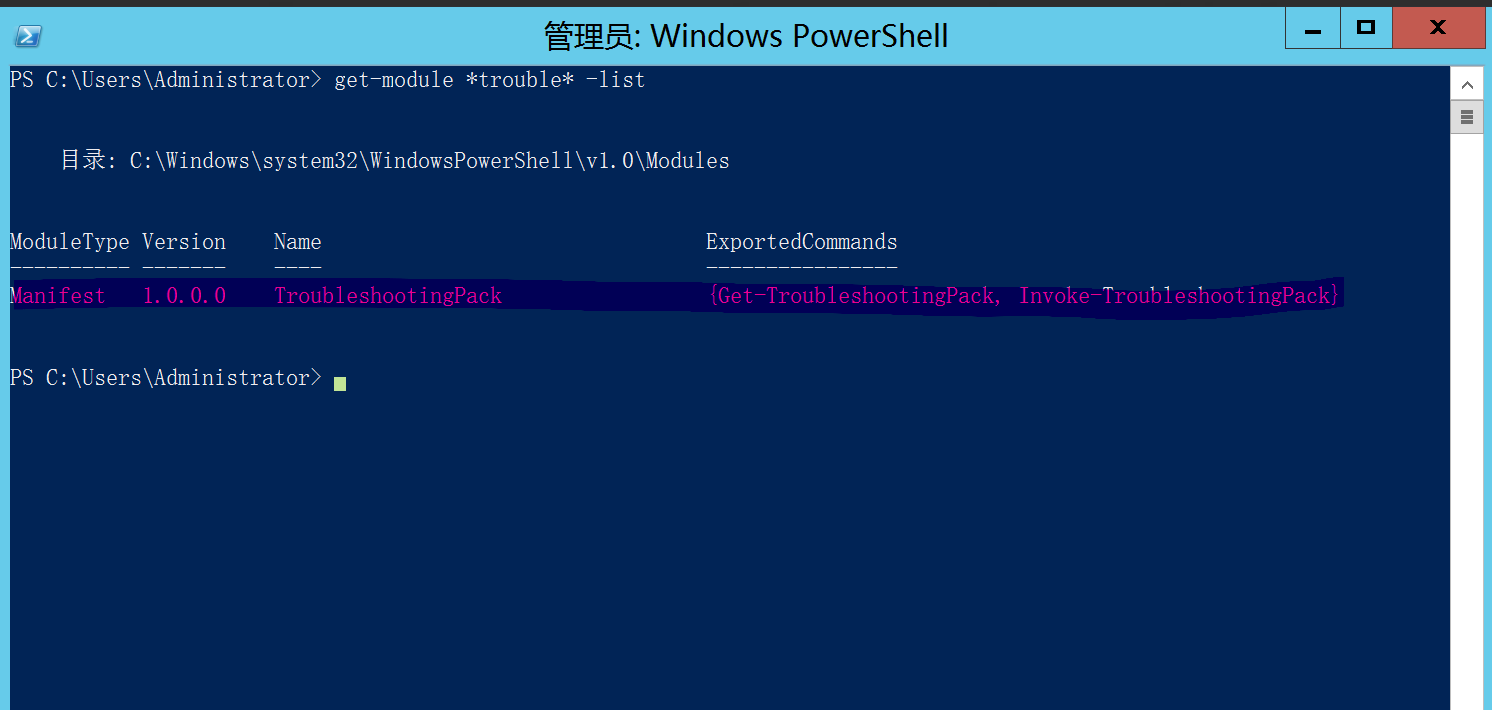 * 导入故障诊断包模块,命令如下 ```shell import-module -Module TroubleShootingPack
获取故障诊断包命令,命令如下
get-command -Module TroubleShootingPack
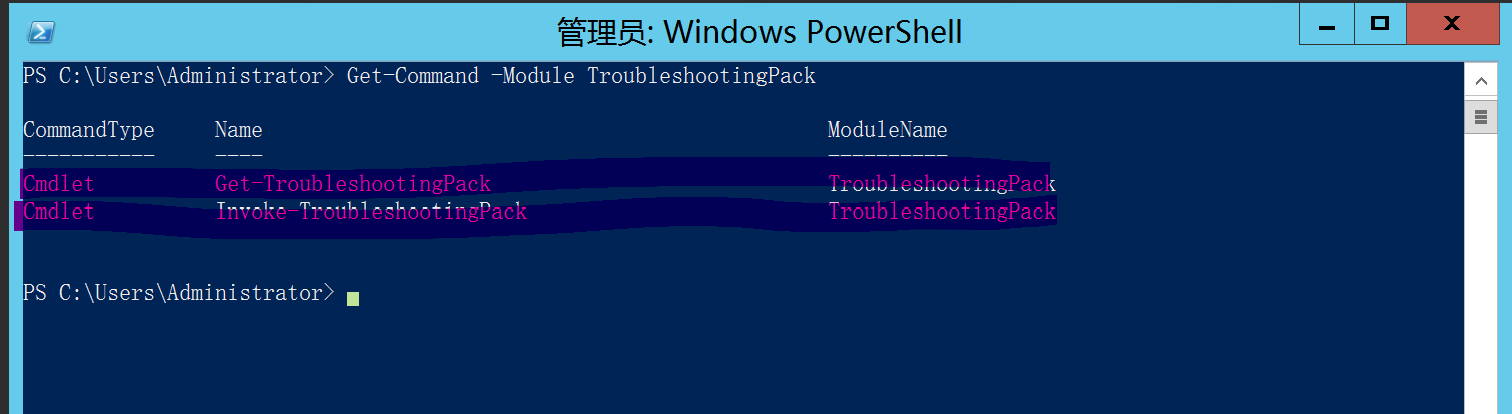 * 故障诊断包的帮助命令 ```shell help get-troubleshootingpack -full help Invoke-TroubleshootingPack -full
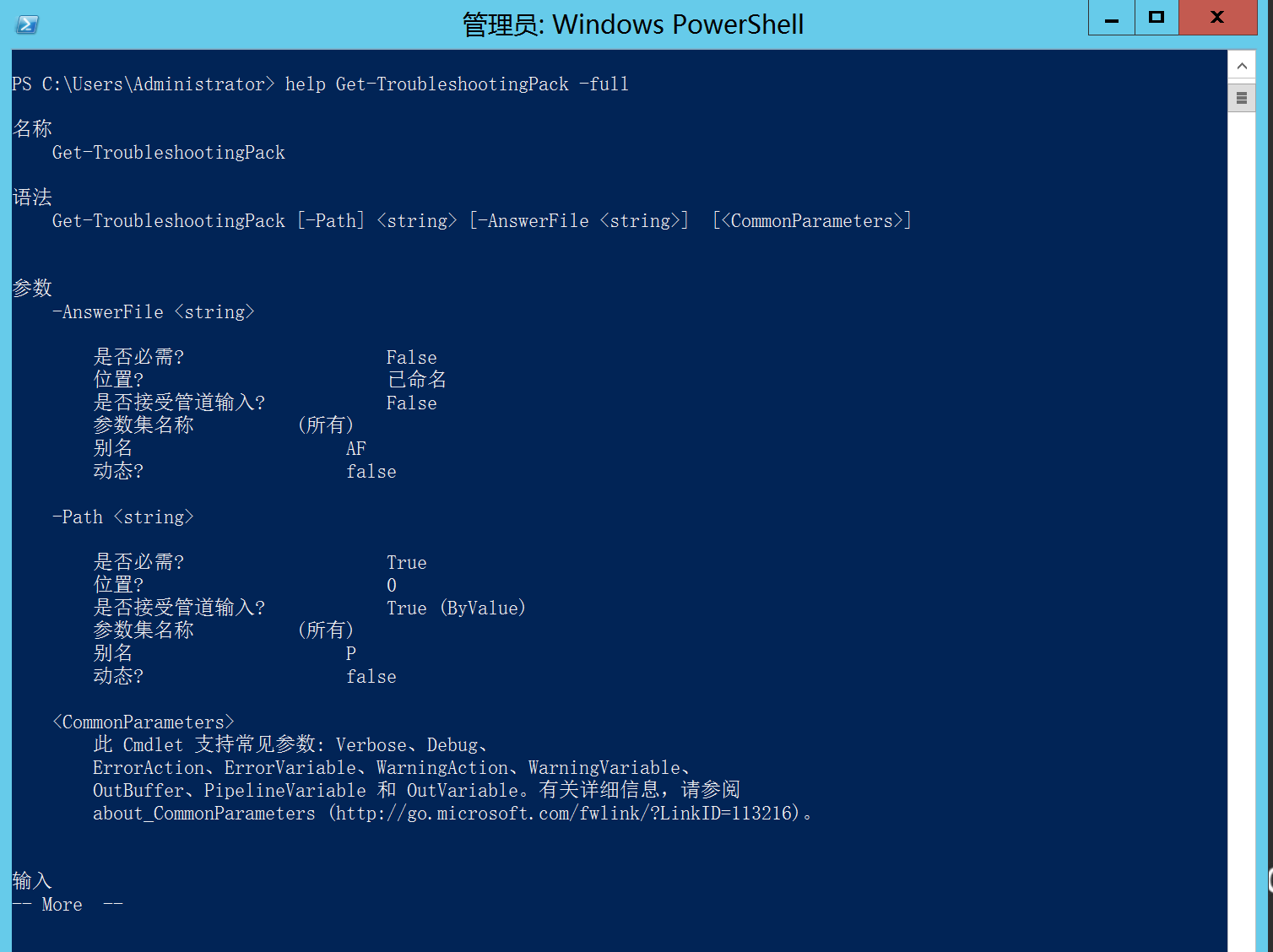
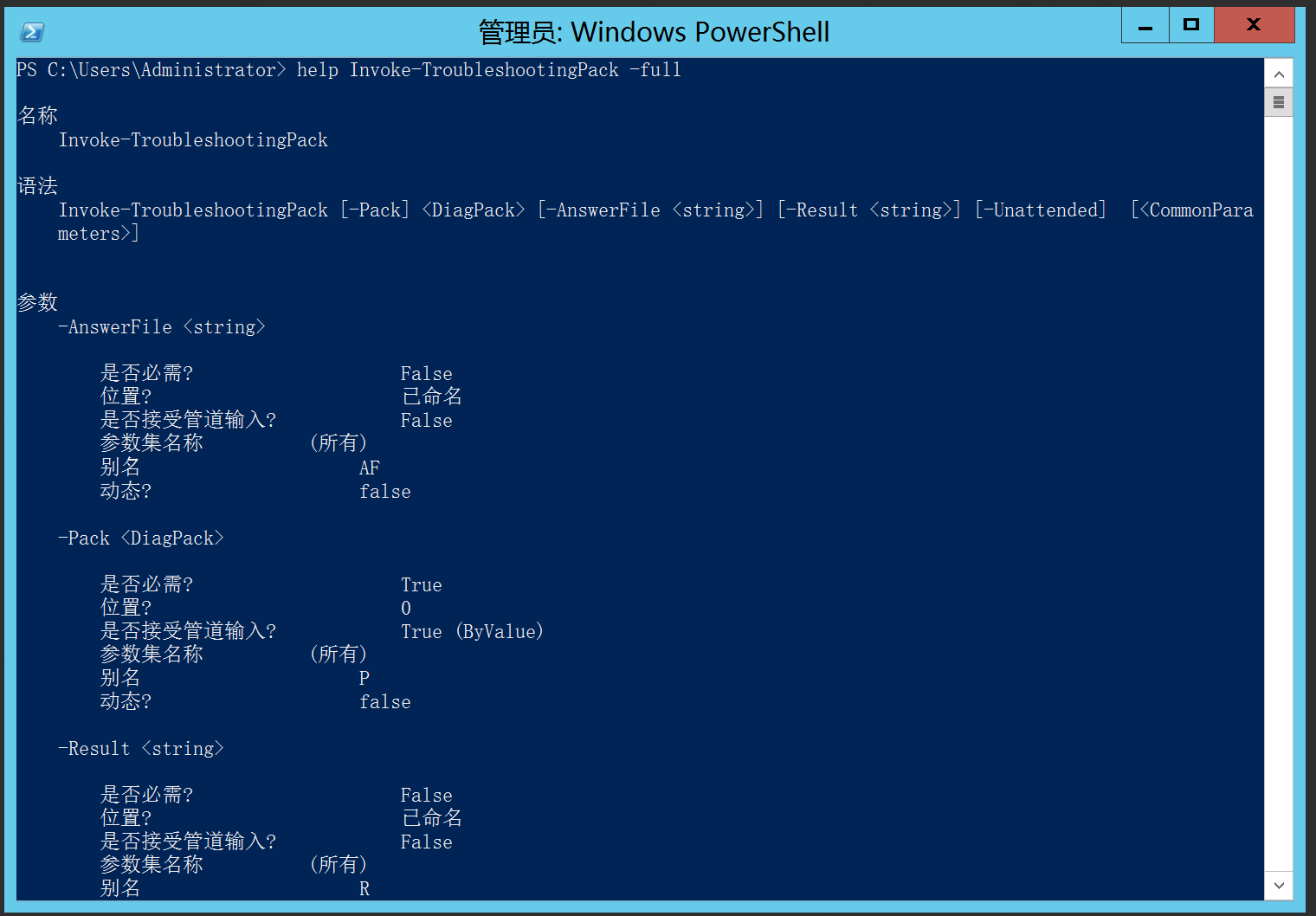
-
找到包所处的位置和它们的名称,命令如下
dir C:\windows\diagnostics\system
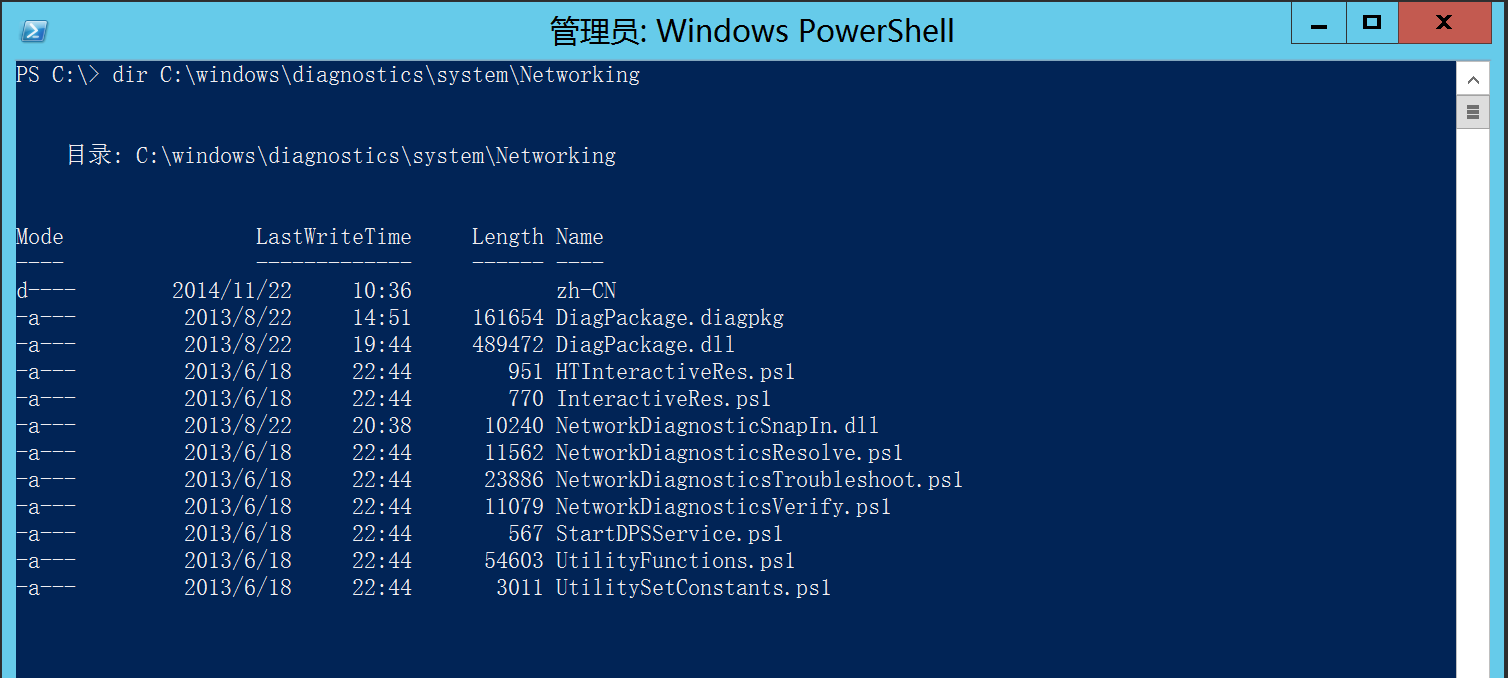
- 定义一个变量$pack,输入path的位置,如下图所示。
$pack=get-troubleshootingpack
C:\windows\diagnostics\system\Networking
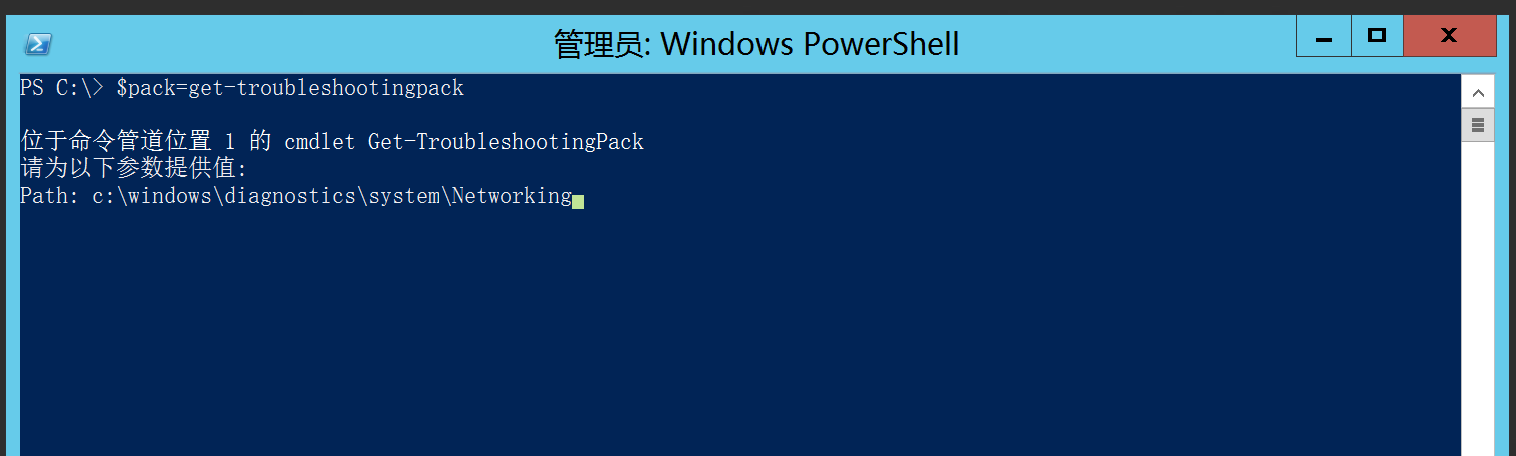
-
执行故障包诊断命令,命令如下
Invoke-TroubleshootingPack $pack
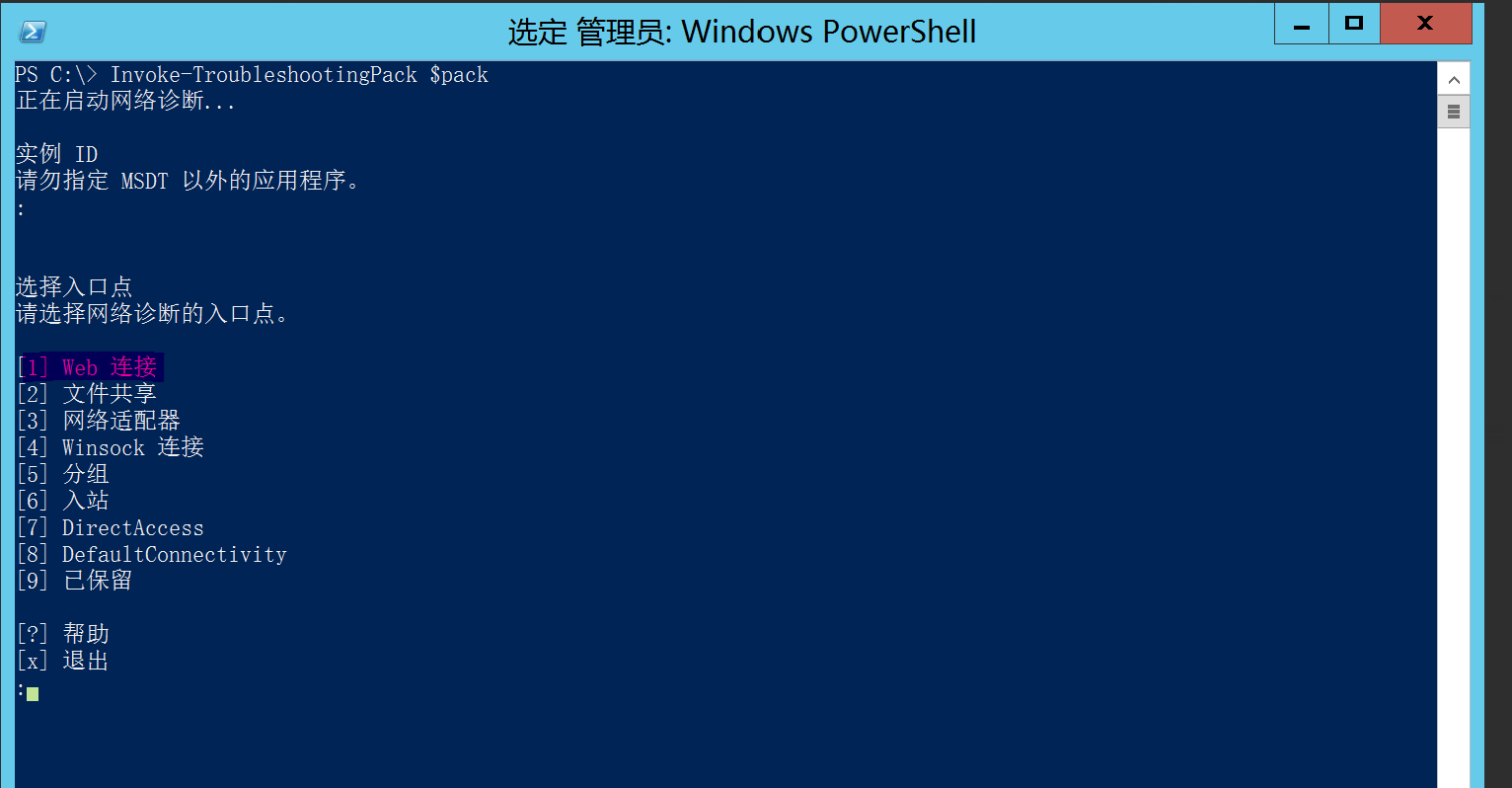
-
在上图界面,按回车键,按1,再按2,最后输入https://www.pluralsight.com/browse/it-ops,结果如下图所示。
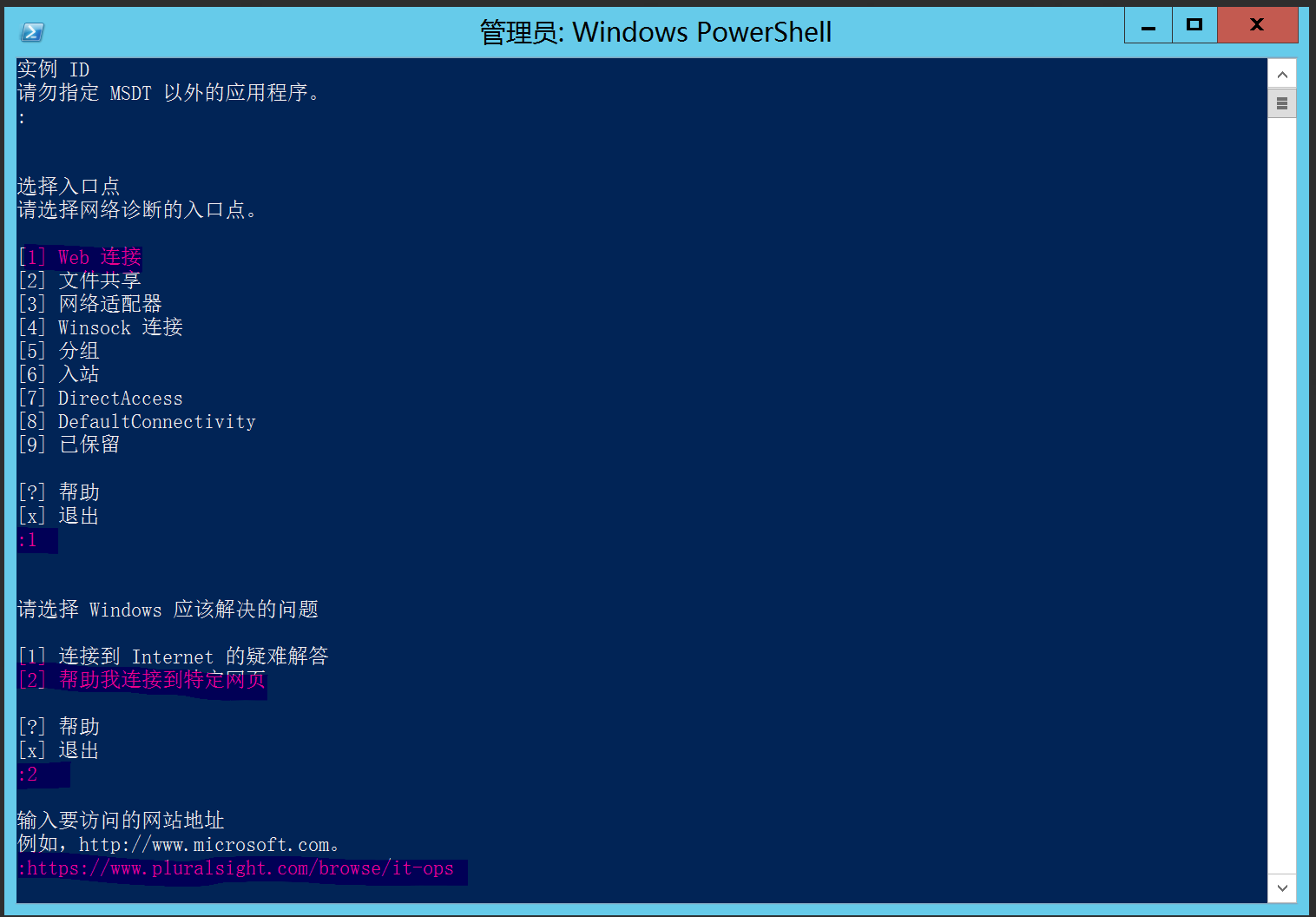
-
结果如下图所示
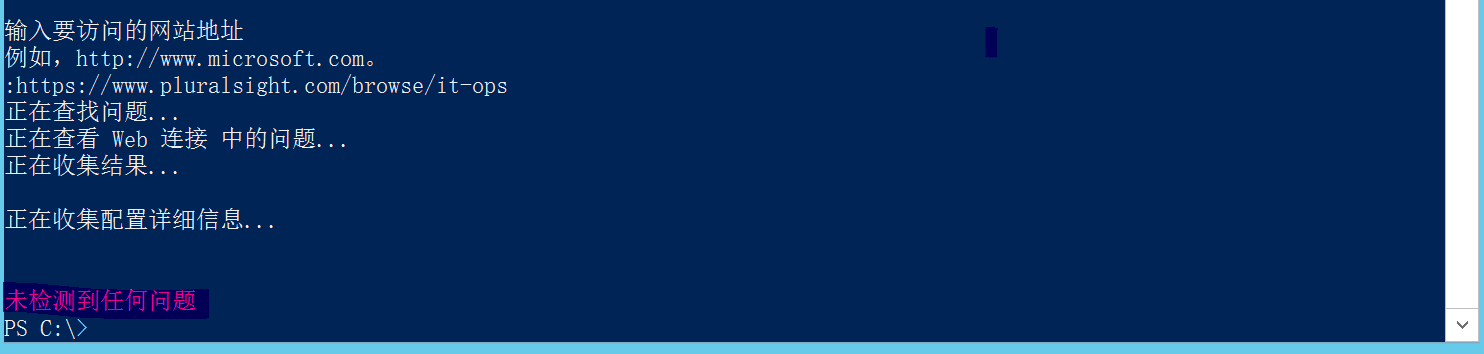
.(img-5wB4qtVp-1703662982013)] -
结果如下图所示
[外链图片转存中…(img-CN13kY8r-1703662982013)]
文章来源:https://blog.csdn.net/weixin_41905135/article/details/135247941
本文来自互联网用户投稿,该文观点仅代表作者本人,不代表本站立场。本站仅提供信息存储空间服务,不拥有所有权,不承担相关法律责任。 如若内容造成侵权/违法违规/事实不符,请联系我的编程经验分享网邮箱:chenni525@qq.com进行投诉反馈,一经查实,立即删除!
本文来自互联网用户投稿,该文观点仅代表作者本人,不代表本站立场。本站仅提供信息存储空间服务,不拥有所有权,不承担相关法律责任。 如若内容造成侵权/违法违规/事实不符,请联系我的编程经验分享网邮箱:chenni525@qq.com进行投诉反馈,一经查实,立即删除!
最新文章
- Python教程
- 深入理解 MySQL 中的 HAVING 关键字和聚合函数
- Qt之QChar编码(1)
- MyBatis入门基础篇
- 用Python脚本实现FFmpeg批量转换
- 物理机搭建单节点Flume
- vue3组件传参
- 鸿蒙Harmony(七)ArkUI--循环foreach&List组件&自定义组件
- STL之map【有序哈希表】使用方法
- 浅谈新型高压开关配电室环境监测系统的设计
- 大创项目推荐 深度学习二维码识别
- 支持二开可定制化的企业电子招标采购系统源码
- NC的运行环境 类
- requests库中Session对象超时解决过程
- 如何用MyEclipse搭建JSF/Primefaces和Spring(一)
